我們在使用CAD軟件進行CAD圖形文件繪制以及編輯的時候,需要掌握一些基礎的CAD圖形操作,比如說CAD輸出、CAD打印以及CAD發布圖形等。
為適應互聯網絡的快速發展,使用戶能夠快速有效地共享設計信息,浩辰CAD 強化了其Internet功能,使其與互聯網相關的操作更加方便、高效,可以創建Web格式的文件(DWF),以及發布浩辰CAD圖形文件到Web頁。
浩辰CAD圖形的輸入輸出
浩辰CAD 除了可以打開和保存DWG格式的圖形文件外,還可以導入或導出其他格式的圖形。

1、導入圖形
在浩辰CAD 的“插入點”工具欄中,單擊“輸入”按鈕將打開“輸入文件”對話框。在其中的“文件類型”下拉列表框中可以看到,系統允許輸入“圖元文件”、ACIS及3D Studio圖形格式的文件。
在浩辰CAD的菜單命令中沒有“輸入”命令,但是可以使用“插入”| 3D Studio命令、“插入”|“ACIS文件”命令及“插入”|“Windows圖元文件”命令,分別輸入上述3種格式的圖形文件。
2、插入OLE對象
選擇“插入”|“OLE對象”命令,打開“插入對象”對話框,可以插入對象鏈接或者嵌入對象。
3、輸出圖形
選擇“文件”|“輸出”命令,打開“輸出數據”對話框。可以在“保存于”下拉列表框中設置文件輸出的路徑,在“文件”文本框中輸入文件名稱,在“文件類型”下拉列表框中選擇文件的輸出類型,如圖元文件、ACIS、平板印刷、封裝PS、DXX提取、位圖、3D Studio及塊等。
設置了文件的輸出路徑、名稱及文件類型后,單擊對話框中的“保存”按鈕,將切換到繪圖窗口中,可以選擇需要以指定格式保存的對象。
浩辰CAD模型空間與圖形空間切換
模型空間是完成繪圖和設計工作的工作空間。使用在模型空間中建立的模型可以完成二維或三維物體的造型,并且可以根據需求用多個二維或三維視圖來表示物體,同時配有必要的尺寸標注和注釋等來完成所需要的全部繪圖工作。在模型空間中,用戶可以創建多個不重疊的(平鋪)視口以展示圖形的不同視圖 。
浩辰CAD創建和管理布局
在浩辰CAD中,可以創建多種布局,每個布局都代表一張單獨的打印輸出圖紙。創建新布局后就可以在布局中創建浮動視口。視口中的各個視圖可以使用不同的打印比例,并能夠控制視口中圖層的可見性。
1、使用布局向導創建布局
選擇“工具”|“向導”|“創建布局”命令,打開“創建布局”向導,可以指定打印設備、確定相應的圖紙尺寸和圖形的打印方向、選擇布局中使用的標題欄或確定視口設置。
2、管理布局
右擊“布局”標簽,使用彈出的快捷菜單中的命令,可以刪除、新建、重命名、移動或復制布局。
默認情況下,單擊某個布局選項卡時,系統將自動顯示“頁面設置”對話框,供設置頁面布局。如果以后要修改頁面布局,可從快捷菜單中選擇“頁面設置管理器”命令,通過修改布局的頁面設置,將圖形按不同比例打印到不同尺寸的圖紙中。
3、布局的頁面設置
選擇“文件”|“頁面設置管理器”命令,打開“頁面設置管理器”對話框。單擊“新建”按鈕,打開“新建頁面設置”對話框,可以在其中創建新的布局。


浩辰CAD使用浮動視口
在構造布局圖時,可以將浮動視口視為圖紙空間的圖形對象,并對其進行移動和調整。浮動視口可以相互重疊或分離。在圖紙空間中無法編輯模型空間中的對象,如果要編輯模型,必須激活浮動視口,進入浮動模型空間。激活浮動視口的方法有多種,如可執行MSPACE命令、單擊狀態欄上的“圖紙”按鈕或雙擊浮動視口區域中的任意位置。
浩辰CAD刪除、新建和調整浮動視口
在布局圖中,選擇浮動視口邊界,然后按Delete鍵即可刪除浮動視口。刪除浮動視口后,使用“視圖”|“視口”|“新建視口”命令,可以創建新的浮動視口,此時需要指定創建浮動視口的數量和區域。
浩辰CAD 提供了圖形輸入與輸出接口。不僅可以將其他應用程序中處理好的數據傳送給浩辰CAD,以顯示其CAD圖形,還可以將在浩辰CAD中繪制好的CAD圖形打印出來,或者把它們的信息傳送給其他應用程序。

2019-10-28
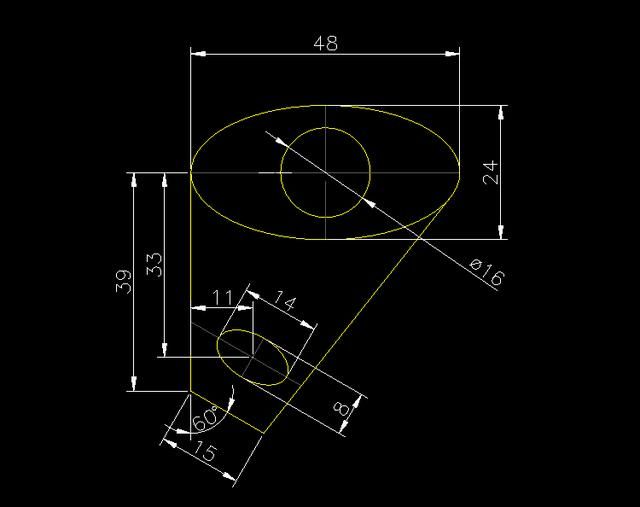
2019-05-21

2023-05-10

2021-11-29

2023-11-08

2023-11-07

2023-11-07

2023-11-06

2023-11-06

2023-11-03

2023-11-03

2023-11-01
